
Impossible d'ouvrir le serveur Web intégré
Vérification de la configuration réseau
●
Prenez soin de ne pas utiliser un câble téléphonique ou un câble croisé pour connecter le
périphérique au réseau.
●
Vérifiez que le câble réseau est bien branché à l'imprimante.
●
Assurez-vous que le concentrateur réseau, le commutateur ou le routeur est sous tension et
fonctionne correctement.
Vérification de l'ordinateur
●
Vérifiez que l'ordinateur que vous utilisez est relié au réseau.
REMARQUE : Pour que l'utilisation du serveur Web intégré (EWS) soit possible, l'imprimante doit
être connectée à un réseau. Le serveur Web intégré ne peut pas être utilisé si l'imprimante est reliée
à un ordinateur via un câble USB.
Vérification du navigateur Web
●
Vérifiez que le navigateur Web répond à la configuration système minimale. Pour plus de
détails, reportez-vous au fichier Lisez-moi pour connaître la configuration système.
●
Si votre navigateur Web utilise des paramètres de Proxy pour se connecter à Internet, essayez
de désactiver ces paramètres. Pour plus d'informations, consultez la documentation fournie avec
votre navigateur Web.
●
Assurez-vous que JavaScript et les cookies sont activés dans votre navigateur Web. Pour plus
d'informations, consultez la documentation fournie avec votre navigateur Web.
Vérification de l'adresse IP de l'imprimante
●
Pour vérifier l'adresse IP de l'imprimante, imprimez une page de configuration réseau, qui
mentionne l'adresse IP. Sur le panneau de commande de l'imprimante, touchez (Sans fil),
Paramètres, puis Imprimer la page de configuration réseau.
●
Envoyez une requête Ping à l'imprimante en utilisant l'adresse IP à partir de l'invite de
commande (Windows) ou de l'utilitaire réseau (Mac OS X). (L'utilitaire réseau est situé dans le
dossier Services, dans le dossier Applications au sommet de l'arborescence du disque dur.)
Si, par exemple, l'adresse IP est 123.123.123.123, tapez la commande suivante à l'invite de
commande (sous Windows) :
C:\Ping 123.123.123.123
Ou
158 Chapitre 10 Résolution de problèmes
FRWW
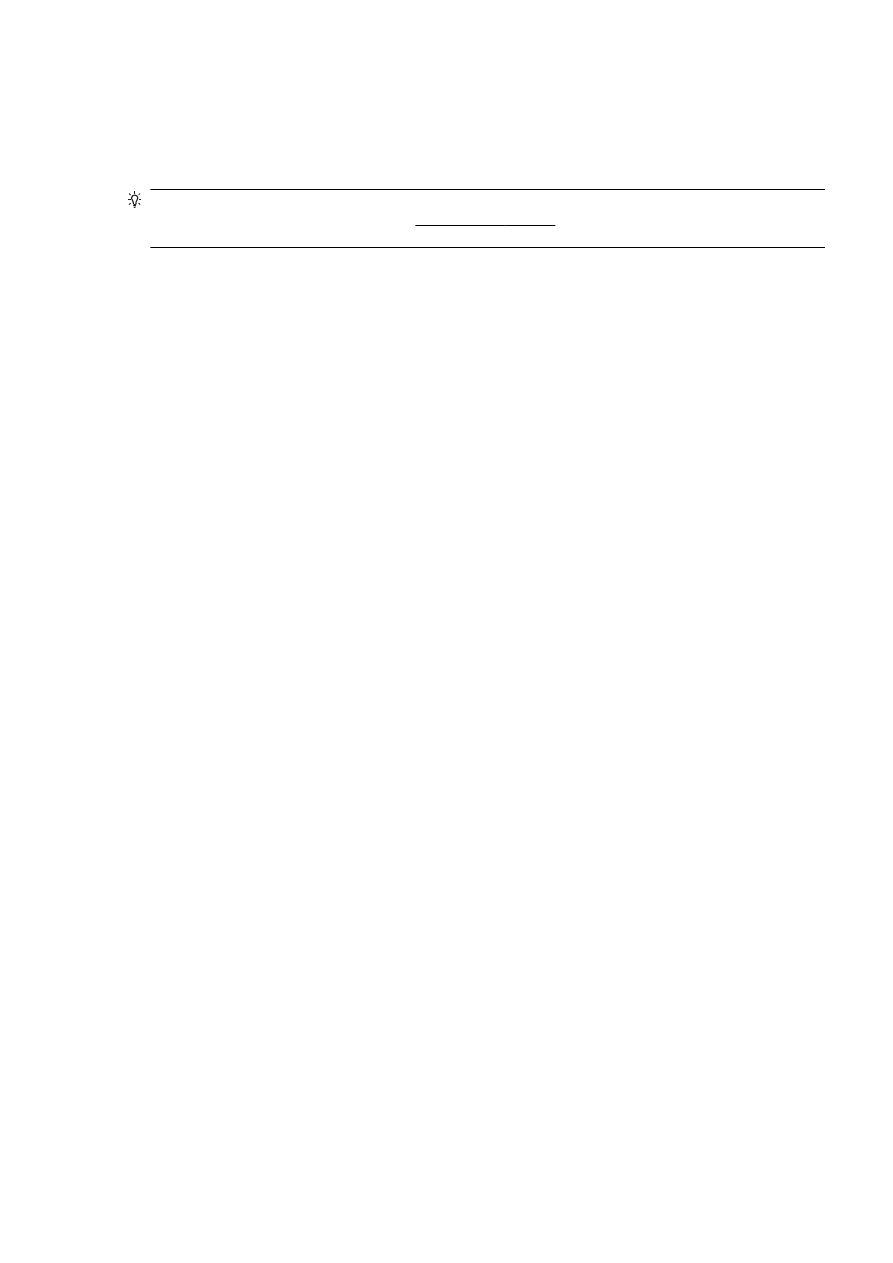
Dans l'utilitaire réseau (Mac OS X), cliquez sur l'onglet Ping, tapez l'adresse 123.123.123.123
dans la case, puis cliquez sur Ping.
Si une réponse apparaît, l'adresse IP est correcte. En revanche, si une réponse de
dépassement de délai apparaît, l'adresse IP est incorrecte.
ASTUCE : Si vous utilisez un ordinateur exécutant Windows, vous pouvez visiter le site Web
d'assistance en ligne de HP à l'adresse www.hp.com/support. Ce site Web fournit des informations et
des utilitaires qui permettent de résoudre de nombreux problèmes communs sur l'imprimante.
FRWW
Résolution des problèmes de gestion de l'imprimante 159